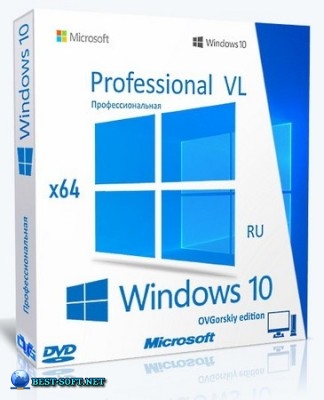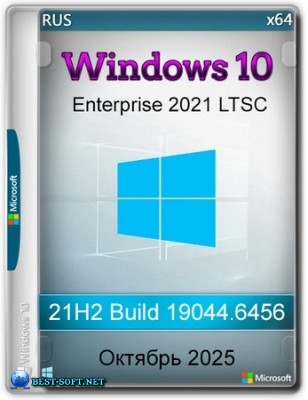Windows 7 Профессиональная VL SP1 Build 7601.24519 (x86-x64) [2in1] by ivandubskoj (20.09.2019)
22
09
2019![Windows 7 Профессиональная VL SP1 Build 7601.24519 (x86-x64) [2in1] by ivandubskoj (20.09.2019)](/uploads/posts/2019-09/1569168973_2911_windows_7_professionaljnaya_vl_sp1_build_7601_24519__x86_x64___2in1__by_ivandubsko___20_09_2019_.jpg)
0 голосов
СОФТ
- Год:2021
- Язык:Русский
- Версия:6.1.7601.24519 / 20.09.2019
- Размер:3,3 GB
- Лекарство:отсутствует (Активатор берём - ОТСЮДА >>>)
- Категория:Windows / Windows 7
Торрент Windows 7 Профессиональная VL SP1 Build 7601.24519 (x86-x64) [2in1] by ivandubskoj (20.09.2019)
![Windows 7 Профессиональная VL SP1 Build 7601.24519 (x86-x64) [2in1] by ivandubskoj (20.09.2019)](/uploads/posts/2019-09/1569168973_2911_windows_7_professionaljnaya_vl_sp1_build_7601_24519__x86_x64___2in1__by_ivandubsko___20_09_2019_.jpg)
Авторская сборка из 2-х русских редакций Windows 7 Профессиональная VL SP1 (x86-x64) на основе оригинальных образов, с интегрированными обновлениями и минимальным набором необходимых драйверов и ПО.
Для работы нужно:
• Процессор: 1/2 ГГц и выше (x86 и x64 соответственно)
• Рекомендуемый объем ОЗУ: 2/4 Гб (x86 и x64 соответственно)
• Свободное место на жестком диске: 20/30 ГБ (x86 и x64 соответственно)
• Дисковод: USB/DVD-дисков
• Монитор: разрешение 1024/768 или больше
• Графический адаптер: с поддержкой DirectX 9 и 128 МБ памяти.
Торрент Windows 7 Профессиональная VL SP1 Build 7601.24519 (x86-x64) [2in1] by ivandubskoj (20.09.2019) подробнее:
Сборка содержит следующие редакции
• Windows 7 SP1 Профессиональная (x86). Версия: 6.1.7601.24519
• Windows 7 SP1 Профессиональная (x64). Версия: 6.1.7601.24519
Особенности сборки
• Сборка включает в себя 2 русских редакции Windows 7 Профессиональная VL SP1 (x86-x64), с интегрированными обновлениями, драйверами и ПО. Всё объединено в один единый мультиразрядный установщик, с возможностью выбора разрядности редакции ОС.
• В сборку НЕ включены "вредные", "спорные" и не рекомендованные обновления;
• Install.wim пережат в формат ESD
• Для поддержки современных компьютеров, ESD, NvMe, USB 3x, а также для возможности установки на GPT + UEFI - был заменён оригинальный (родной) установщик (загрузчик), на установщик от Windows 10 1903. При этом внешний (визуальный) вид установки приближен к оригинальному. Возможны проблемы при установке на старых компьютерах!
• Добавлена поддержка NVMe накопителей - только совместимых!
• Интегрированы драйвера USB 3.0 и 3.1 - только совместимые!
• В силу технических особенностей, данной сборкой невозможно обновить уже установленную систему, также как и инициировать установку на "живой" ОС;
• Установка возможна только на отформатированный диск (раздел) из под DOS!
Примечания и рекомендации
Данная сборка предоставляется "как есть", никаких гарантий не подразумевается, вы устанавливаете эту сборку на свой страх и риск!
1. Сборка НЕ предназначена для установки из под уже установленной ОС и методом обновления.
2. Сборка предназначена для "чистой" установки на пустой, отформатированный раздел и/или диск, с запуском компьютера с установочного носителя. Для этого нужно подключить загрузочный носитель (DVD-диск или флешку) с записанной сборкой, перезагрузить компьютер и выбрать загрузку с данного носителя, далее следовать инструкциям установщика.
3. Установка сборки возможна как в режиме UEFI на жесткий диск, инициализированный как GPT, так и в режиме Legacy BIOS на жесткий с MBR. Рекомендуется установка в режиме Legacy BIOS на жесткий с MBR.
Для выбора установки в режиме UEFI необходимо выбирать загрузочное устройство с префиксом UEFI: в наименовании устройства, для выбора установки в режиме legacy BIOS нужно выбирать то же устройство, но без префикса.
Чтобы переключить UEFI в режим Legacy BIOS, зайдите в настройки UEFI, отключите Security Boot (Secure Boot) (могут быть вариации в названии, а может быть в виде опции Other OS (Другая ОС) в выпадающем списке), а выбор приоритета загрузки UEFI Boot измените на legacy device (могут быть вариации в названии), также включите поддержку CSM (если есть такая настройка). Сохранение настроек и перезапуск компьютера осуществляется как правило горячей кнопкой F10, но можно выполнить и из графического интерфейса UEFI.
Если во время выбора диска (раздела) в процессе установки появится уведомление, что структура диска не соответствует выбранному режиму установки, следует удалить ВСЕ разделы с выбранного диска и дать установщику самому изменить разметку на нужную. Установщик сам создаст нужную для оптимальной работы структуру разделов.
Если установка будет производиться с флешки, то записывать её рекомендуется с помощью программы Rufus >>>. В случае намерения установки в режиме legacy BIOS опцию "Схема раздела" (может называться иначе) нужно поменять с GPT на MBR. Другие настройки НЕ трогать!
Если у вас возникают проблемы с Rufus, можно воспользоваться программой UltraISO >>> или самостоятельно сделать флешку загрузочной с помощью утилиты DiskPart.
Создание загрузочной флешки при помощи утилиты DiskPart
- Вставьте флешку в порт USB компьютера и запустите командную строку: Пуск -> Выполнить (или нажмите клавиши Win+R) и наберите команду cmd
В открывшейся консоли введите следующие команды:
diskpart - запуск утилиты diskpart
list disk - получаем список накопителей в системе, запоминаем индекс (номер) нашей флешки
======================
select disk n - выбираем накопитель с индексом n, где n индекс вашей флешки, смотрите размер, он указан.
- к примеру индекс 3, тогда команда будет такой select disk 3
======================
- Следующая команда:
clean - происходит очистка существующих разделов на флешке
======================
- Далее набираем команду:
create partition primary - создается первичный раздел
======================
- Далее набирем команду
format FS=FAT32 QUICK - выполняется быстрое форматирование USB флешки в формате файловой системы FAT32
( если нужно отформатировать флешку в NTFS то нужно набрать команду ( format FS=NTFS QUICK)
=====================
- Далее набираем команду:
active - команда устанавливает (делает) созданный раздел флешки активным (загрузочным)
=====================
- Далее набираем команду:
assign - команда назначает букву для загрузочной флешки ( автоматически)
=====================
- Далее набираем команду:
exit - команда на выход из рабочего окна утилиты diskpart
=====================
- После окончания работы с утилитой Diskpart копируем установочные файлы Windows на USB флешку.
- Загружаем ПК с флешки и устанавливаем нужную редакцию системы.
=====================
- Допускается распаковка образа ISO на жесткий диск с целью его редактирования на свое усмотрение.
- По окончании редактирования не нужно собирать отредактированные файлы дистрибутива опять в образ ISO.
- А просто скопировать установочные файлы отредактированного образа на созданную загрузочную флешку
====================
Все, готово!
- Теперь у вас есть загрузочная флешка USB, с которой вы можете установить Windows .
====================
- Данный способ, которым создана загрузочная флешка, примечателен тем,
что для него не требуется никакого дополнительного программного обеспечения.
- Один раз создал и далее уже не нужно по новой создавать загрузочный раздел флешки.
- Достаточно просто удалить содержимое флешки и скопировать на нее новые установочные файлы.
Примечание. Для установки в режиме UEFI загрузочная запись на флешке не обязательна (не используется), но важен тип файловой системы - FAT32. Для установки в режиме legacy BIOS не важен тип файловой системы флешки, но важно наличие на ней загрузочной записи.
Внимание! При установке в режиме UEFI возможна установка ТОЛЬКО ОС x64! Загрузчик x64 будет выбран автоматически!
Интегрированное ПО
• Microsoft .NET Framework 3,5-4.8 (Сентябрь 2019)
• Microsoft DirectX (Июнь 2010)
• Microsoft Visual C++ 2005-2019 (Сентябрь 2019)
• SmartFix 2.1.8 (В среде восстановления системы)
• MSDaRT 7.0 (В среде восстановления системы)
Произведённые настройки
Никаких настроек, кроме отключения телеметрии, НЕ производилось! Всё как в оригинале!
Никакие системные файлы, компоненты и службы НЕ были удалены, отключены или модифицированы! Также НЕ был изменён интерфейс и визуальное оформление. Всё как в оригинале!
Интегрированные драйвера USB 3.0-3.1
• AMD (USB 3.0) v1.1.0.0249 (x86/x64) / v2.0.0.0048 (x64)
• AMD (USB 3.1) v1.0.5.3
• ASMedia (USB 3.x) v1.16.51.1
• Etron (USB 3.0) v1.0.0.0119
• Fresco Logic (USB 3.0) v3.8.33709.0
• Intel (USB 3.0) (7 Series Chipsets) v1.0.10.255 / v2.5.0.19 / v3.0.0.33
• Intel (USB 3.x) (8 Series Chipsets up) v5.0.4.43
• Renesas (USB 3.0) Gen1 v2.1.39.0 / Gen2 v3.0.23.0
• Texas Instruments (USB 3.0) v1.16.6.0
• VIA (USB 3.0) v6.1.7600.5601
Контрольные суммы образа
Файл: W7_PRO_VL_SP1_x86-x64_by_ivandubskoj_20.09.2019.iso
Размер: 3,29 ГБ (3 540 385 792 байт)
CRC32: 5C5C6940
MD5: 7E0E15992BADC3F3FB4E26133B2DE3BB
SHA-1: 0A030DC405201D5260F8FFAE42C4378812F0D1C5
Торрент Windows 7 Профессиональная VL SP1 Build 7601.24519 (x86-x64) [2in1] by ivandubskoj (20.09.2019) скрины:








Скачать Windows 7 Профессиональная VL SP1 Build 7601.24519 (x86-x64) [2in1] by ivandubskoj (20.09.2019) торрентом:
Понравился торрент Windows 7 Профессиональная VL SP1 Build 7601.24519 (x86-x64) [2in1] by ivandubskoj (20.09.2019), поделись с друзьями!
Похожие торренты














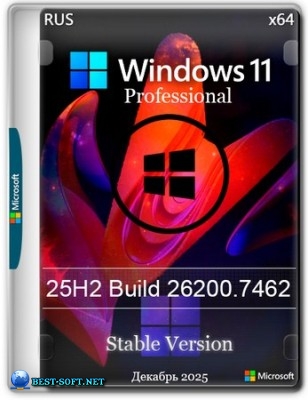





![Windows 7 Профессиональная VL SP1 Build 7601.24499 (x86-x64) [2in1] by ivandubskoj (19.07.2019)](/uploads/posts/2019-07/1563952976_5001_windows_7_professionaljnaya_vl_sp1_build_7601_24499__x86_x64___2in1__by_ivandubsko___19_07_2019_.jpg)
![Windows 7 Professional VL SP1 with Update [6.1.7601.24408] [2in1] by ivandubskoj 32/64bit](/uploads/posts/2019-04/1555742234_4321_windows_7_prof_ssional_vl_sp1_with_updat___6_1_7601_24408___2in1__by_ivandubsko__32_64bit.jpg)
![Windows 7 SP1 (x86-x64) [9in1] by ivandubskoj (15.04.2019)](/uploads/posts/2019-04/1555445333_5141_windows_7_sp1__x86_x64___9in1__by_ivandubsko___15_04_2019_.jpg)
![Windows 7 Professional VL SP1 (x86-x64) [2in1] by ivandubskoj (22.03.2019)](/uploads/posts/2019-03/1553456898_6741_windows_7_prof_ssional_vl_sp1__x86_x64___2in1__by_ivandubsko___22_03_2019_.jpg)
![Windows 7 Professional VL SP1 (x86-x64) [2in1] by ivandubskoj (17.02.2019)](/uploads/posts/2019-02/1550609203_8641_windows_7_prof_ssional_vl_sp1__x86_x64___2in1__by_ivandubsko___17_02_2019_.jpg)